特に困るのが、電波の弱い場所でWi-Fiにつながってしまったり、電車などでの移動時に電波をつかんでなかなかモバイルネットワークに切り替わらなかったりする場合。スマホ側がキャリアのWi-Fiに自動で接続するよう設定されていると、こうした問題が起こりがちだ。手動でその都度、Wi-Fiを切断していくのは少々手間がかかる。通信品質は目に見えないだけに、どのタイミングで設定を変更すればいいのかもわかりづらい。
このようなときには、キャリアのWi-Fiに自動接続しないよう、設定を変更するといい。設定方法は次のとおりだ。まず、自動接続したくないWi-Fiスポットに接続している際に、「設定」を開く。次に、Pixel 7 Proの場合、「ネットワークとインターネット」を選択。「インターネット」を開き、Wi-Fiの項目にある歯車マークをタップする。この画面の中ほどに、「自動接続」という項目があるので、スイッチをオフにしよう。
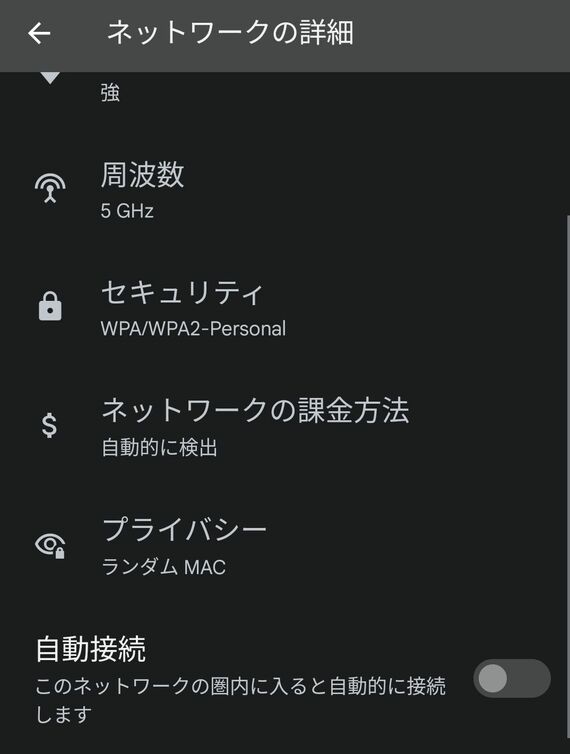
Wi-Fi設定そのものの接続を削除するだけでも接続を止めることは可能だが、次につなぐ際に再設定が必要になるなど、手間がかかる。カフェやレストランなど、比較的安定した場所ではWi-Fiを使いたいということもあるだろう。ケースバイケースでキャリアのWi-Fiを利用したいときには、自動接続だけをオフにしておいたほうがいい。
特にキャリアWi-Fiは、IDが一律なため、思わぬ場所で電波をつかんでしまうことがある。自分の判断で接続の可否を決めたいというときには、この設定が有効だ。また、お気に入りのカフェや定宿にしている出張先のホテルなど、よく行く場所でも、電波状況がスポットごとにまちまちなことはある。このようなときにも、自動設定はオフにしておいたほうがいいだろう。
ゲストにWi-Fiを提供するのに便利なQRコード
友だちが家に遊びに来た際に、Wi-Fiのパスワードを教えたことはないだろうか? 会社によっては、ゲスト用のWi-Fiを用意していることもある。
携帯電話の電波が弱かったり、データ容量が残り少なかったりするときには、やはりWi-Fiに接続したくなる。ただ、パスワードを口頭で教えるのは少々面倒で、効率もよくない。入力する側も、複雑なパスワードだと打ち間違える可能性があり、手間がかかる。
このようなときに活躍するのが、Wi-Fiの設定を共有する機能だ。
Androidは、QRコードやニアバイシェアという機能を使い、Wi-FiのIDやパスワードといった接続に必要な情報をほかのユーザーに受け渡すことができる。パスワードを手入力していくより、間違いも少なく、ゲストを迎える側とゲストの双方にとって、便利な機能と言えるだろう。共有される側はAndroidである必要はなく、iPhoneで設定を読み取ることも可能だ。































無料会員登録はこちら
ログインはこちら